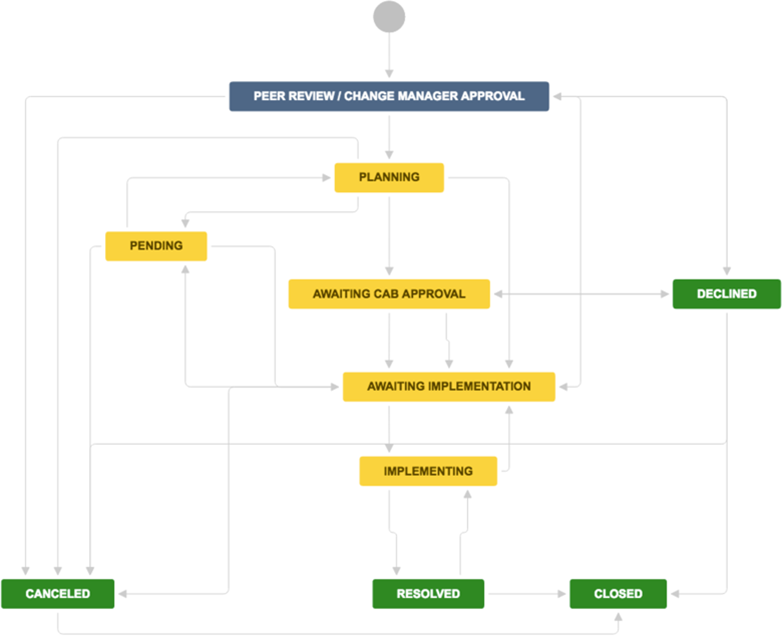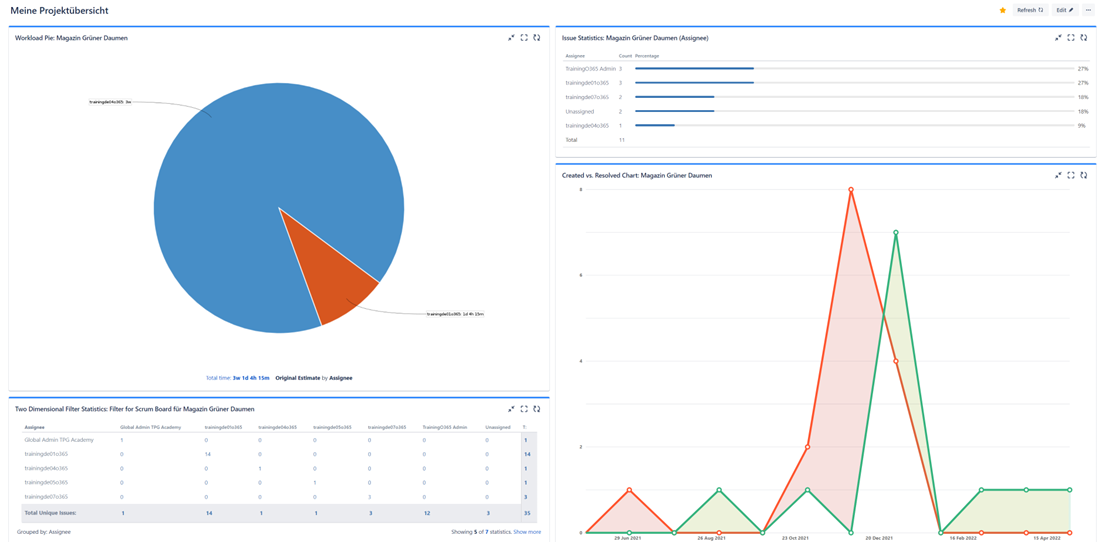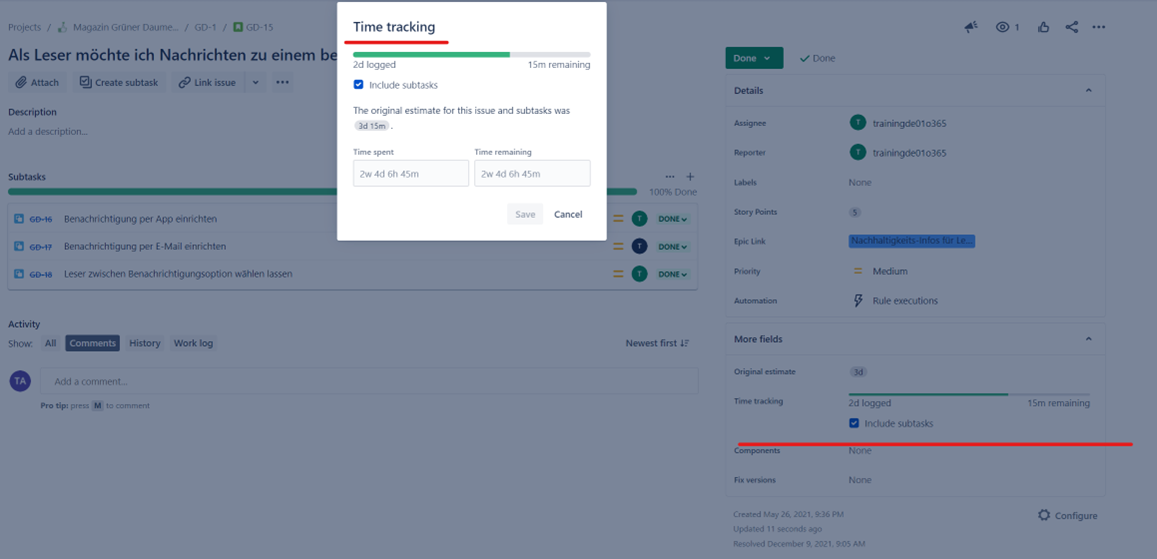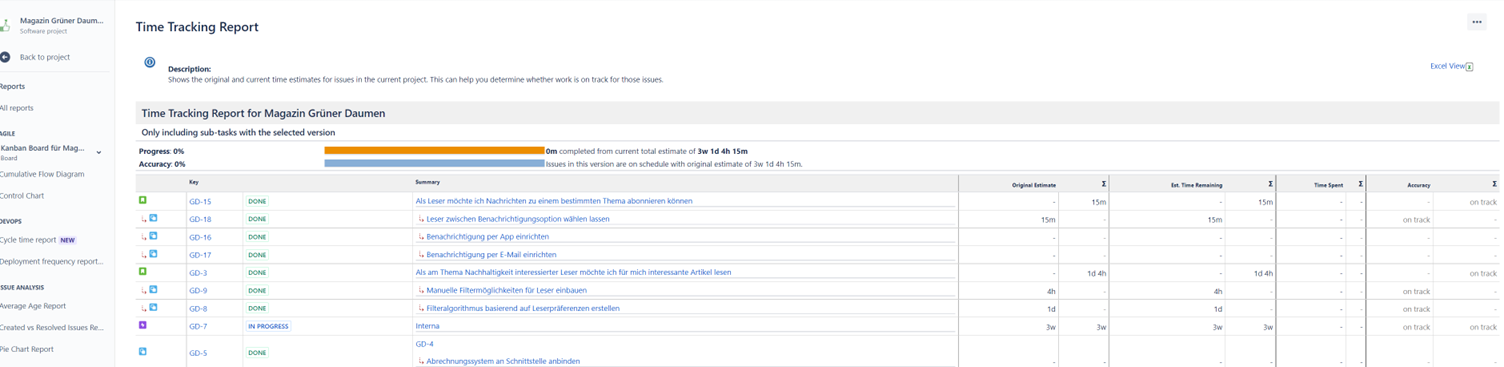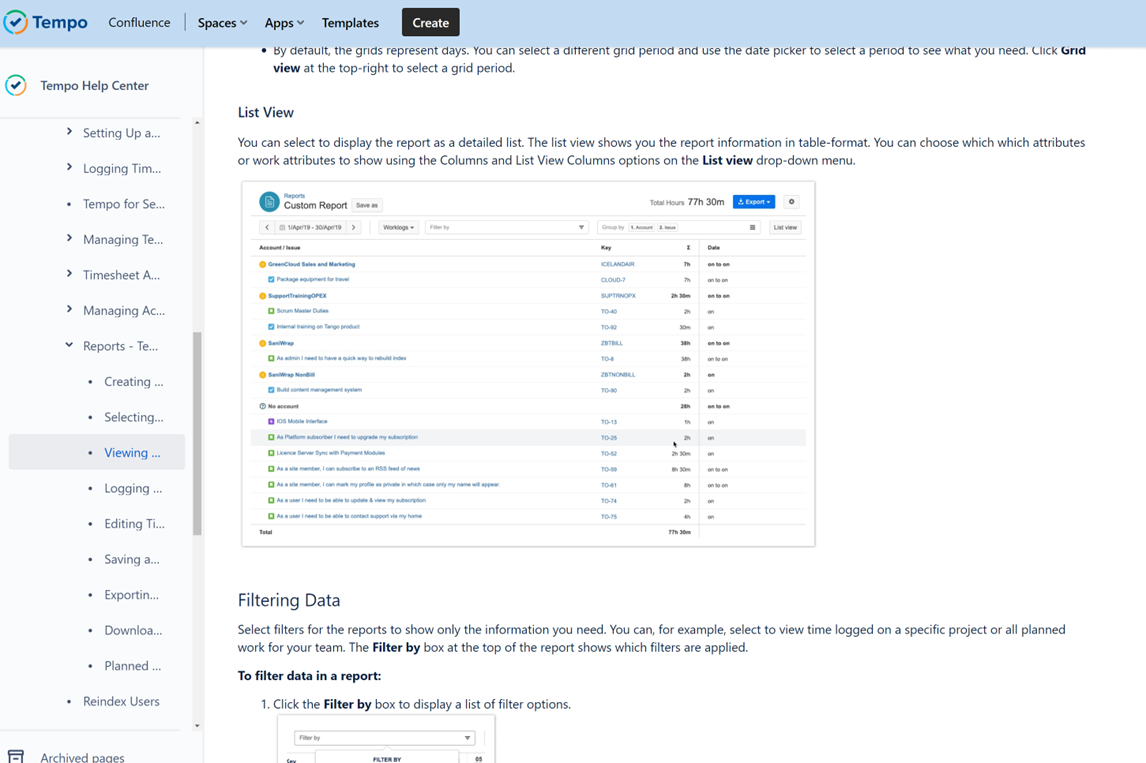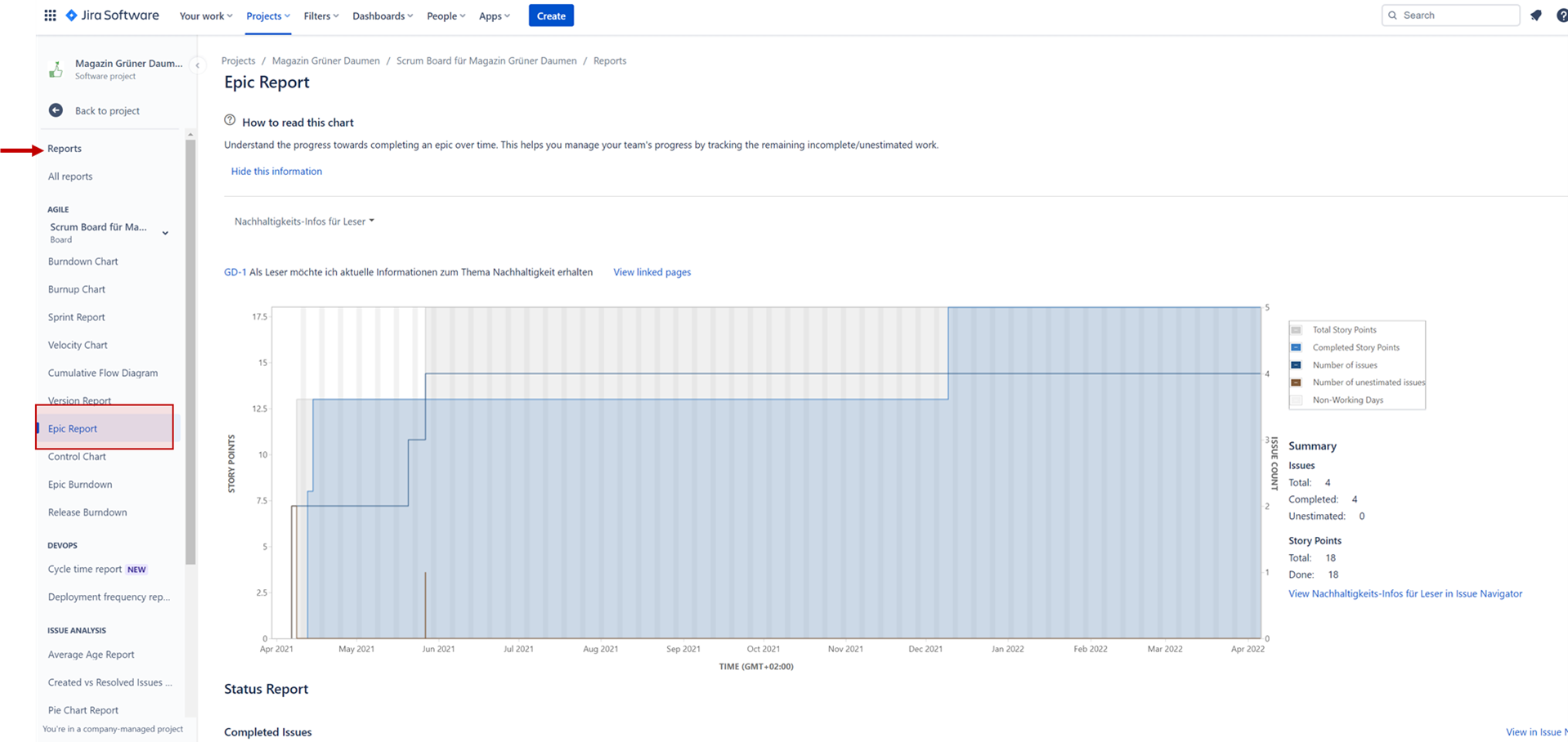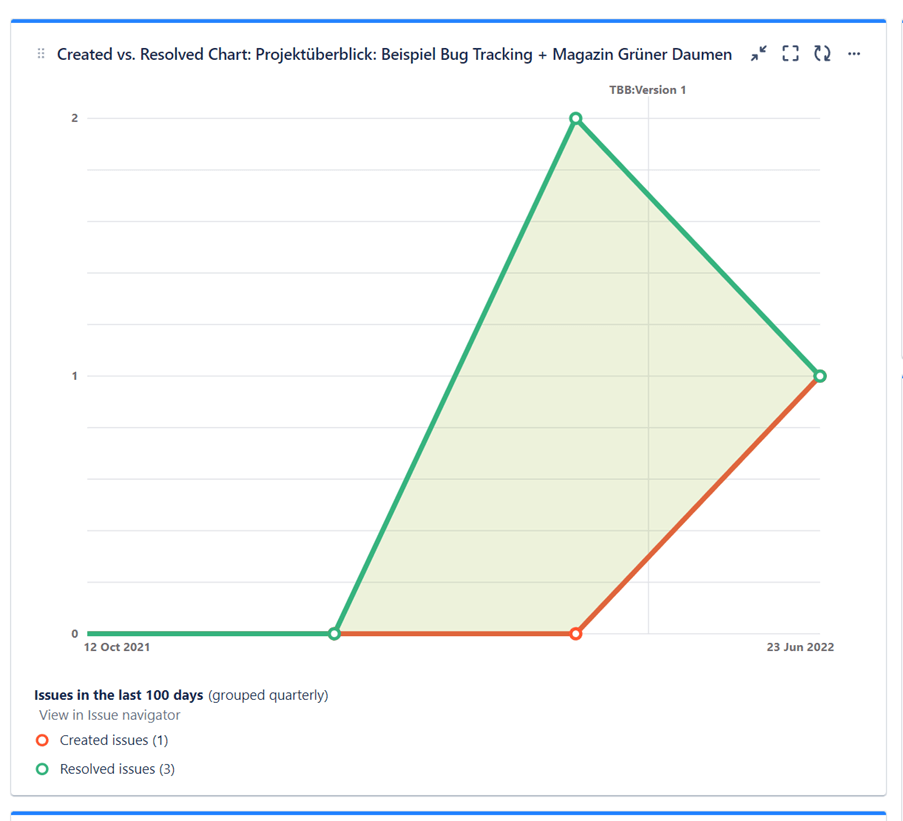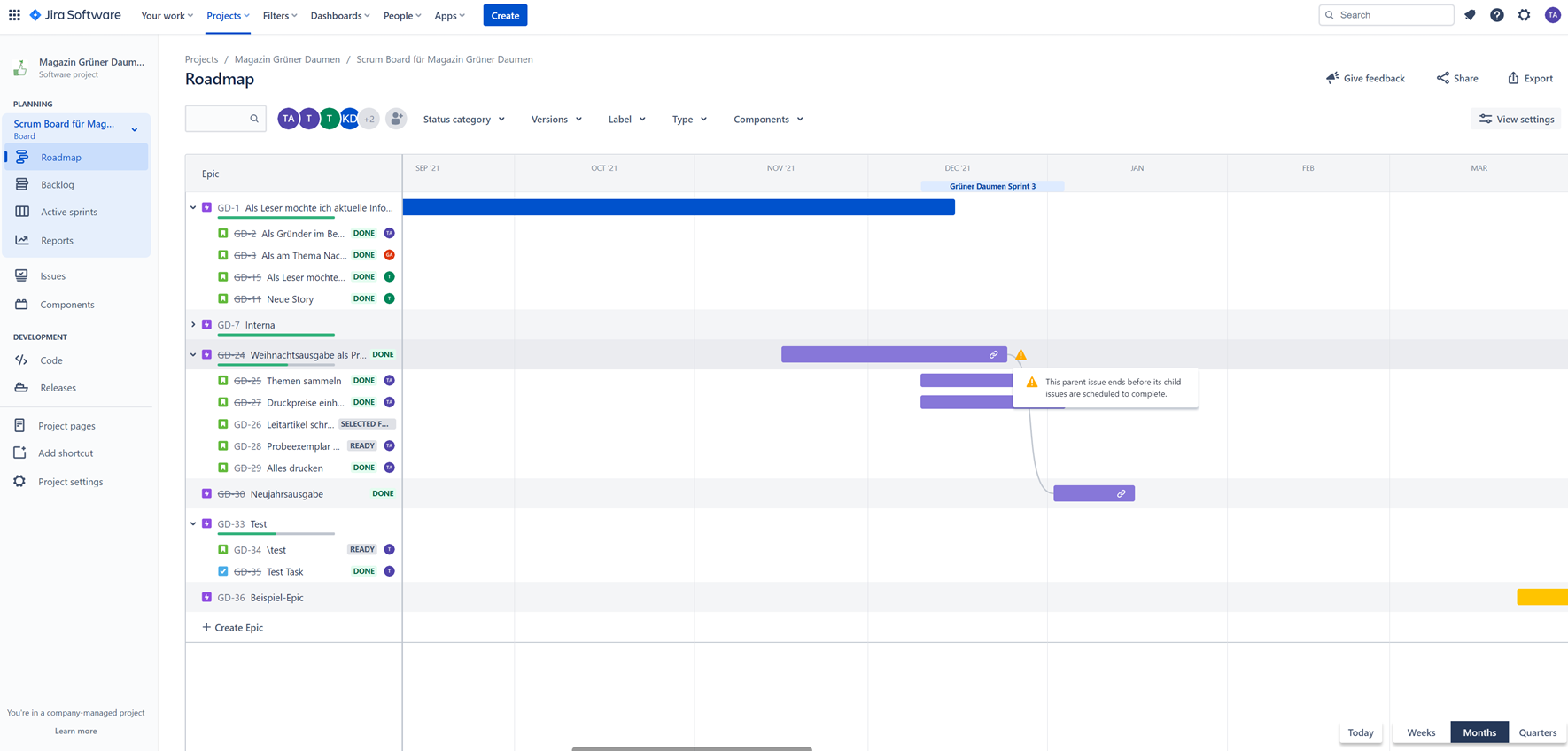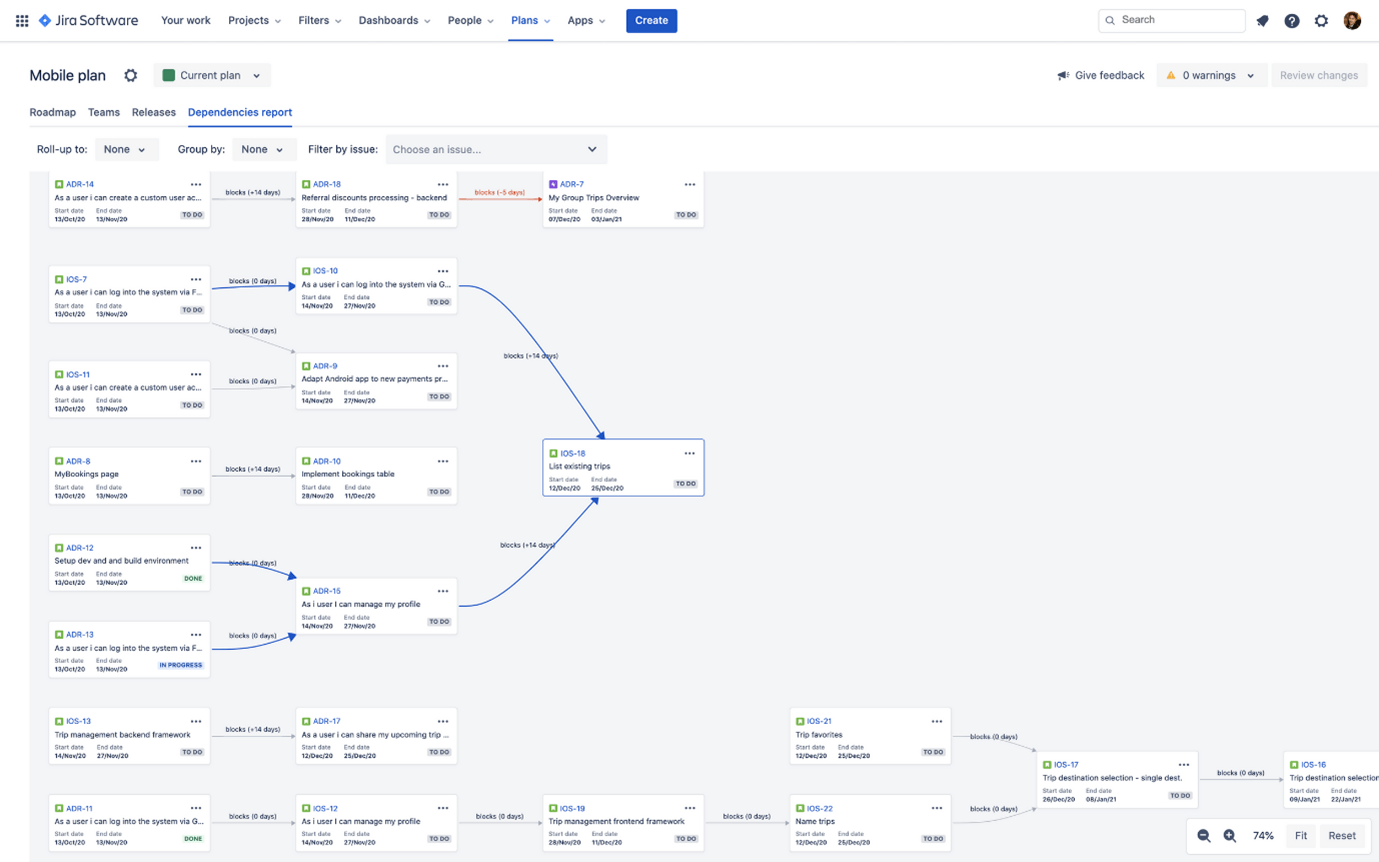Das webbasierte Atlassian Jira hat sich mittlerweile zum dominierenden Tool für Aufgabenmanagement, Projektmanagement und Fehlerverwaltung entwickelt. Jira im Projektmanagement ist besonders für Projekte geeignet, in denen die Methoden Scrum und Kanban zum Einsatz kommen.
Dieser Artikel ist Bestandteil unserer Blog-Reihe „Jira für Rollen im Projektmanagement“. Auf dieser Seite erfahren Sie drei Möglichkeiten für Confluence und Jira als PMO-Tool. Lernen Sie, wie Sie Jira für eine bessere High-Level-Übersicht des Projektportfolios sowie für Ihre Fortschrittsmessung nutzen können und worauf Sie dabei achten sollten.
Das sind die Themen, die auf Sie warten:
- Welche PMO-Aufgaben können Jira und Confluence unterstützen?
- Tipp 1: Jira im Projektmanagement: Möglichkeiten und Grenzen beim Projektüberblick
- Tipp 2: Jira Dashboards und Roadmaps für bessere Übersicht
- Tipp 3: Einfacher arbeiten durch Integration von Jira mit Microsoft Project
- Fazit – Jira im Projektmanagement für PMOs nutzbar, mit Grenzen
Legen wir los mit zwei kurzen Definitionen.
Was ist Jira?
Atlassian Jira ist ein webbasiertes Tool für Aufgabenmanagement, Projektmanagement und Fehlerverwaltung. Es kommt hauptsächlich bei Teams in der Produkt- und Softwareentwicklung zum Einsatz. Agil arbeitende Teams werden unterstützt mittels verschiedener Projekt- und Boardtypen (z.B. Kanban, Scrum, Projektmanagement u.v.m.)
Was ist Confluence?
Atlassian Confluence ist eine webbasierte Wiki-Software, die die interne Zusammenarbeit in Projektteams und im Unternehmen unterstützt. Das Tool integriert hervorragend mit Jira und bietet in dieser Kombination beste Voraussetzungen für agil arbeitende Teams.
Welche PMO-Aufgaben können Jira und Confluence unterstützen?
Jira ist vor allem für Aufgabenmanagement gedacht und bildet dabei die Realitäten verschiedener Teams durch diverse Projekt- und Boardtypen gut ab. Es ist aber kein vollumfängliches Tool für Projektmanagement oder Portfoliomanagement wie Microsoft PPM oder Planisware . Dies gilt auch dann, wenn Sie Jira mit Confluence für die Dokumentation kombinieren. Außerdem bietet Jira ServiceDesk (eine weitere App aus der Atlassian Suite) mehr Funktionalitäten für Support-Teams.
Die Umfrage von TPG The Project Group zu PMO-Tools zeigte als Ergebnis: Die meisten Antwortenden aus dem PMO-Umfeld verwenden Jira vor allem für:
- Issue-Management,
- Change Requests
Download (PDF): Ergebnisse der Umfrage zu PMO-Tools
Eine Studie aus Ende 2021 zu eingesetzen Tools im PMO, der Zufriedenheit damit und Potenzialen zur Verbesserung der Tool-Landschaft.
* Pflichtfeld | Datenschutzhinweise
Weniger zum Einsatz kommt Jira im Projektmanagement für Statusberichte und Kapazitätsplanung – und gar nicht für Kostenplanung oder Stakeholderanalyse. Dabei sind diejenigen, die Jira für die genannten Zwecke verwenden, im Schnitt sehr zufrieden mit dem Tool.
Die Umfrage hat weiterhin ergeben: Am besten arbeiten PMOs mit einer Kombination geeigneter und miteinander synchronisierter Tools für die jeweiligen PMO-Aufgabenbereiche.
Aus der PMO-Umfrage haben wir für diesen Artikel wichtige Arbeitsbereiche des PMO ausgewählt. Nun soll die Frage beantwortet werden, wie diese Bereiche mithilfe der Atlassian Toolsuite gut abgebildet werden können:
- Projektliste
- Multi-Projektberichte
- Ideenpipeline
- Projektanträge und -aufträge
- Change Requests
- Issue-Management
- Projektstatusberichte
- Ist-Stunden-Erfassung und Ressourcenplanung im Projekt und im Team
Hinweis: Die folgenden Tipps betrachten der Einheitlichkeit halber Jira / Confluence Cloud mit Spracheinstellung auf Englisch. Falls Sie in Ihrem Unternehmen eine On-Premise- / Data-Center-Version und/oder eine deutsche Spracheinstellung nutzen, kann es sein, dass der Funktionsumfang oder die Terminologie abweichen.
Bitte beachten Sie auch: Die folgenden Tipps benötigen etwas Vorwissen in Jira. Wenn Sie mit Jira noch nicht gearbeitet haben, dann ist das Verständnis der Tipps nicht immer einfach.
Tipp 1: Jira im Projektmanagement – Möglichkeiten und Grenzen beim Projektüberblick
Gehen wir nun die oben genannten PMO-Aufgabenbereiche mit dem Ziel eines möglichst guten Projektüberblicks durch:
Projektliste
In Jira sehen Sie unter „Projects“ – „View All Projects” eine Liste aller Projekte in Ihrer Jira-Instanz, auf die Sie Zugriff haben. Diese Liste können Sie in Ihren Profileinstellungen auch als Standard-Startansicht nach dem Einloggen in Jira festlegen.
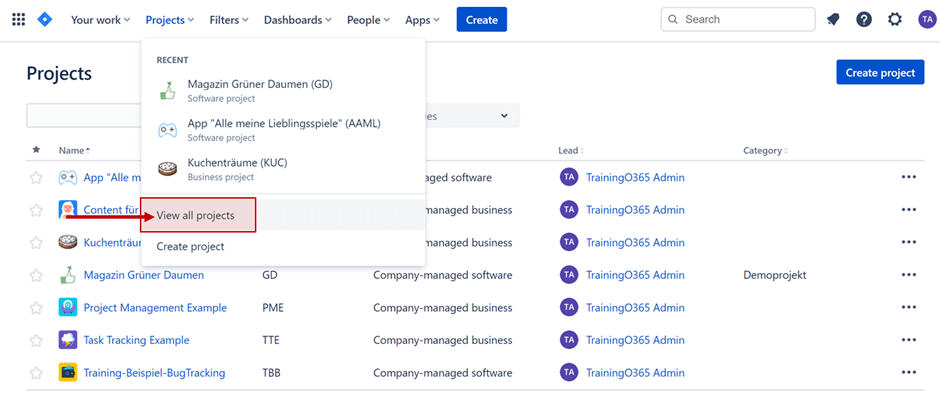
Multi-Projektberichte
Sie können die Arbeit verschiedener Teams in Jira-Dashboards tracken – mehr dazu in Tipp 2.
Ideenpipeline
Für Ideensammlungen lohnt es sich, ein eigenes, unternehmensverwaltetes Projekt in Jira anzulegen (oder durch Ihre Jira-Administratoren anlegen zu lassen, wenn nur diese über Berechtigungen zur Projekterstellung verfügen), etwa vom Typ Software Kanban. Kanban deshalb, da Sie dort die Spaltenbenennungen des Boards umkonfigurieren können:

Projektanträge und -aufträge
Neue Projektanträge können Sie, ähnlich wie durch eine Ideenpipeline, als Issues in ein dafür angelegtes Jira-Sammelprojekt eintragen. Praktischerweise lässt sich dies über den Issue-Workflow und die Spaltenanordnung auch mit einem Genehmigungsprozess versehen. Alternativ kann für jede Projektidee gleich ein eigenes Jira-Projekt erstellt werden.
Sobald der Text etwas ausführlicher werden soll, können Sie dabei jedoch an Grenzen stoßen. Dafür nutzen Sie dann Confluence und binden die dort erstellten Dokumente einfach in Jira ein.
So gehen Sie dabei vor: Erstellen Sie einen eigenen Confluence-Space für Ihr Projekt und darin eine Seite nach einer der verfügbaren Vorlagen. Dann können Sie in Jira diese Seite oder auch den gesamten Space verlinken.
Nutzen Sie die „Project Kickoff“-Vorlage in Confluence. Alternativen sind die Templates “Project poster“, „Master project documentation“, „Project plan“ und einige weitere, die dieser ähnlich sind.
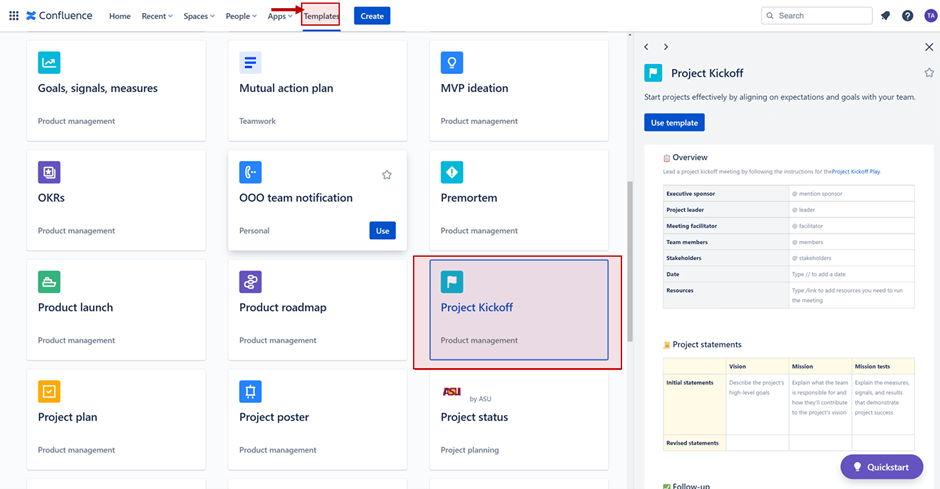
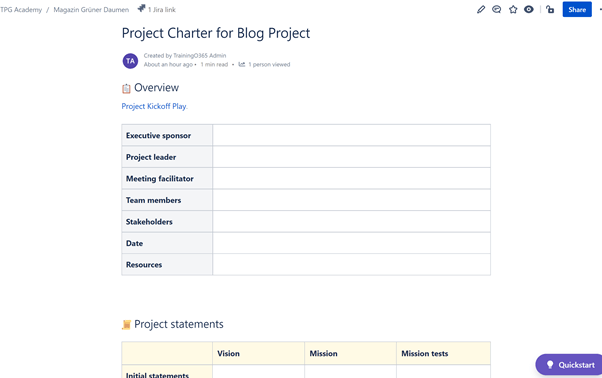
Wenn Confluence an Jira angebunden ist, können Sie in einem Issue über das Drop-Down-Symbol neben „Link Issue“ auf „Link Confluence Page“ gelangen (siehe folgenden Screenshot) …
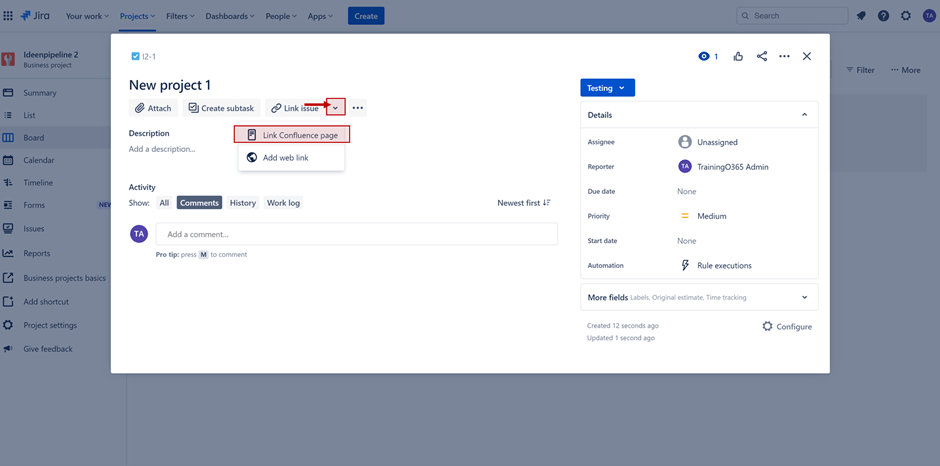
… und dann wird die Seite im Issue als Verlinkung aufgeführt.
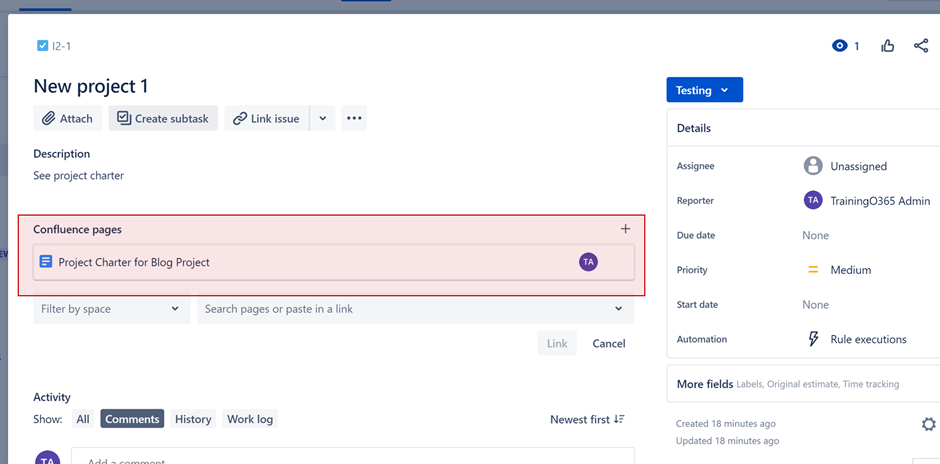
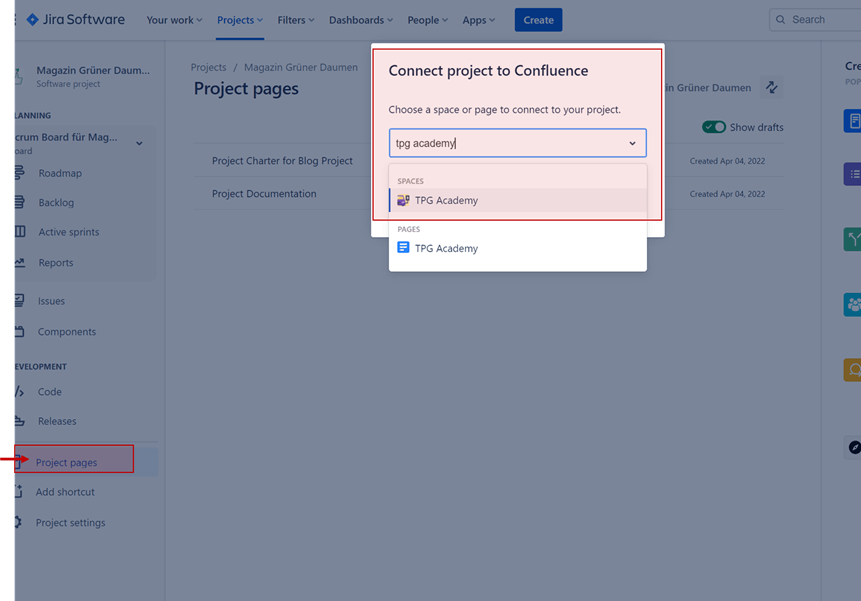
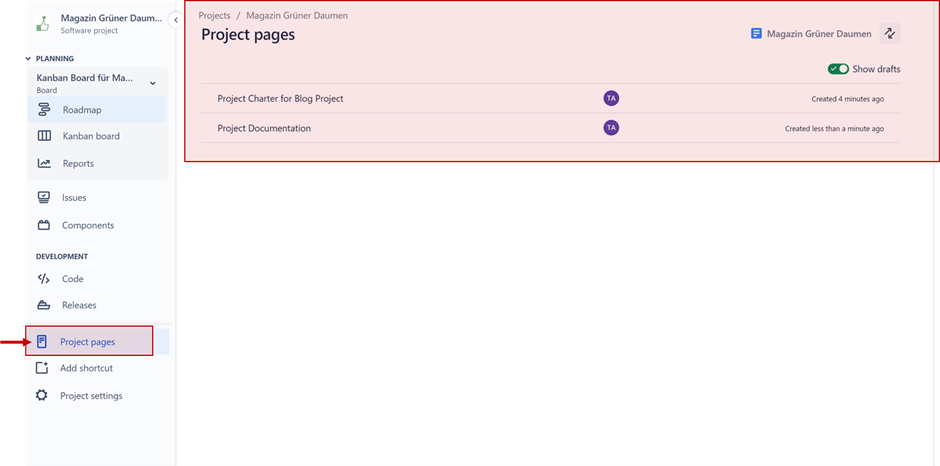
Change Requests
Als Issuemanagement-System ist Jira gut für eine Verwaltung und Abarbeitung einer Change-Request-Liste geeignet. Hierfür können ein eigener Workflow und eigene Issuetypen durch Jira-Administratoren (bei unternehmensverwalteten Projekten) oder durch Projektadministratoren (bei teamverwalteten Projekten) erstellt werden.
Wenn Sie Jira Service Desk angebunden haben, finden Sie dort bereits einen eigenen Change-Workflow: Change management | Jira Service Management Cloud | Atlassian Documentation.
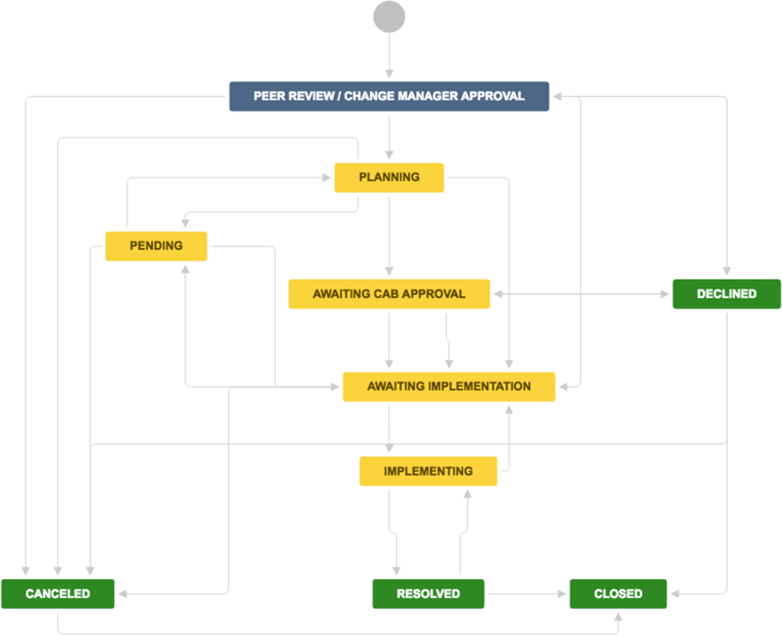
In vielen Fällen können Sie Änderungen aber auch einfach mithilfe von Storys auf einem Kanban-Board betrachten und verfolgen. Dann lassen sie sich nach Genehmigung schnell in die Umsetzung bringen.
Ein Kanban-Board lässt sich von Projektadministratoren so konfigurieren, dass es nur gewünschte Inhalte anzeigt – wie zum Beispiel alle Change Requests.
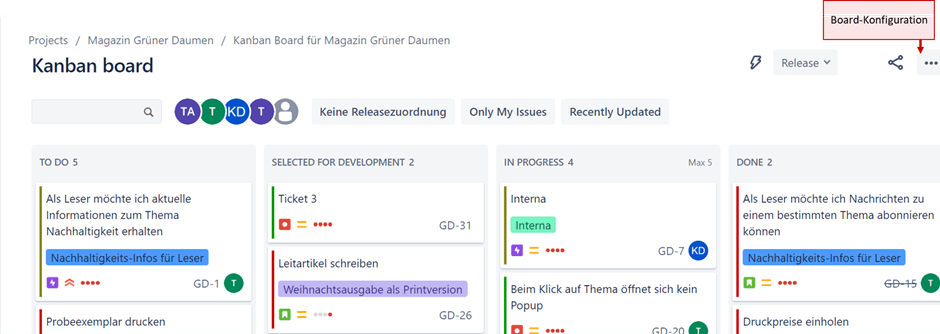
Grundsätzlich bietet Jira die Möglichkeit, bei einem „Resolved“- oder „Closed“-Zustand mit einem „Fixed“ oder „Won’t Do“ im Resolution-Feld die getroffene Entscheidung für oder gegen die Umsetzung eines Änderungswunsches transparent zu machen. Voraussetzung dafür ist, dass das „Resolution“-Feld im Projekt von der Jira-Administration als bearbeitbar konfiguriert wurde.

Issue-Management
Issue-Management ist die Kernaufgabe von Jira als Software-Tool. Es bietet hierfür sehr viele Möglichkeiten zur Konfiguration und auch Vorlagen. Mittlerweile können Teams ihre Projekte in Jira Cloud sogar auch weitergehend selbst konfigurieren.
Unser Tipp: Sehen Sie hier die Unterschiede zwischen unternehmens- und teamverwalteten Projekten.
Projektstatusberichte
Eine Projektübersicht lässt sich gut mit Jira-Dashboards erstellen. Für ausführlichere Statusdokumentation finden sich in Confluence Vorlagen:
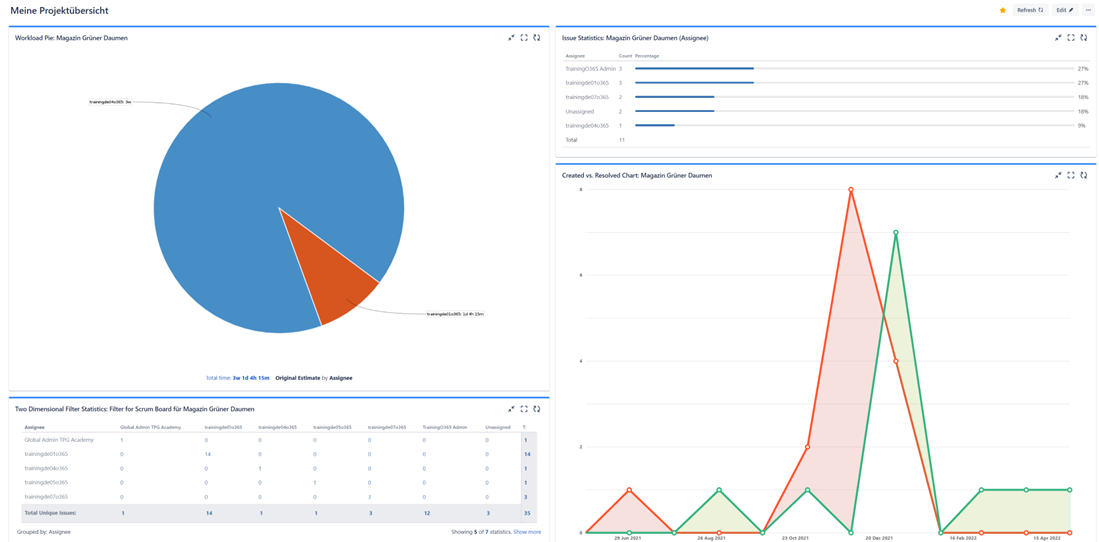
Unser Seminar-Tipp: Sie suchen mehr Jira-Tipps für Einsteiger:innen, Fortgeschrittene oder für Expert:innen? Dann lernen Sie mehr und stellen Sie Ihre Fragen in den drei Online-Modulen der Atlassian Jira Schulungen von TPG.
Ist-Stundenerfassung und Ressourcenplanung im Projekt und im Team
Für die Erfassung von Ist-Zeiten und die Ressourcenplanung mit Jira bietet das Tool einige Möglichkeiten, die nicht sehr bekannt sind. Dazu gehören Zeiterfassungs-Funktionen in Issues sowie Auswertungen.
Das „Time tracking“-Feld in Jira-Issues dient zur Erfassung von Plan- und Ist-Bearbeitungszeiten. Wenn diese regelmäßig und gut gepflegt sind, lassen sich Berichte über Zeiterfassungen und Arbeitslast erstellen (siehe folgende Screenshots).
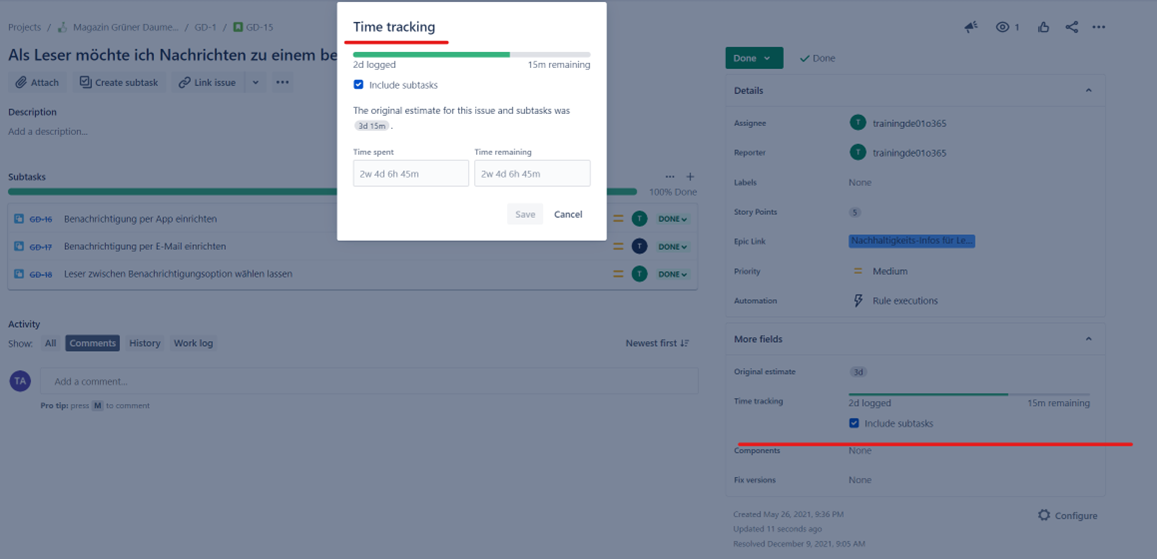
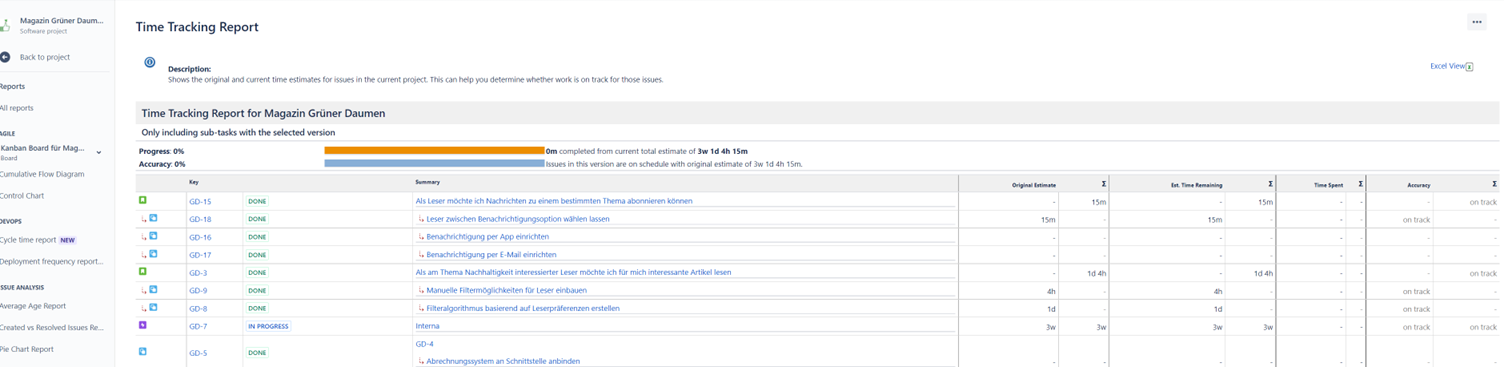
Wenn Ihnen diese Funktionen nicht ausreichen, können Sie mit „Tempo Planner“ (lizenzpflichtig) für Jira eine der verbreitetsten Apps des Atlassian Marketplace nutzen. Damit erhalten Sie noch deutlich mehr Funktionalitäten für Ihre Ressourcenplanung.
Was Jira mit Bordmitteln nicht kann, ist die projektübergreifende Ressourcen-Einplanung für eine Harmonisierung der Ressourcensituation in Projekten und Linie. Mit der App „Tempo Planner“, ebenfalls aus der Tempo-Suite, ist dies möglich. Beispiele wie im folgenden Screenshot zu sehen, finden Sie unter Viewing Reports – Tempo Server – Tempo Help Center – Confluence (atlassian.net)
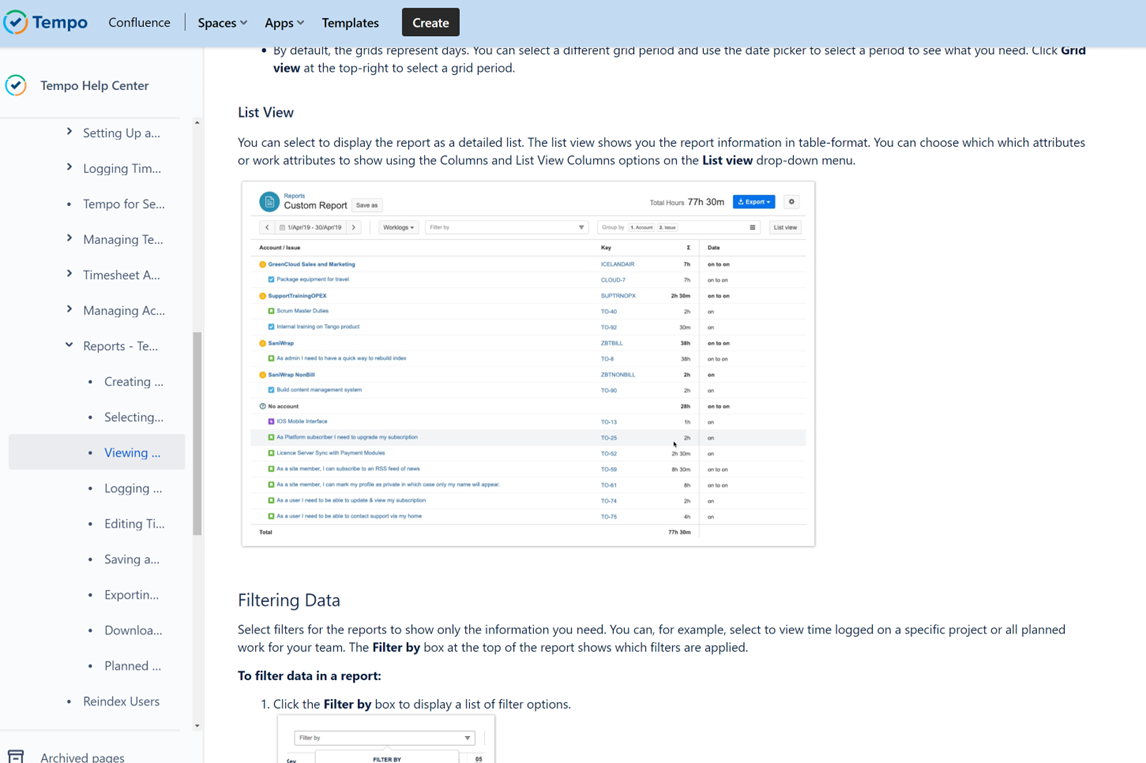
Beispiele wie das folgende finden Sie unter Tempo Planner – Resource Planning | Atlassian Marketplace
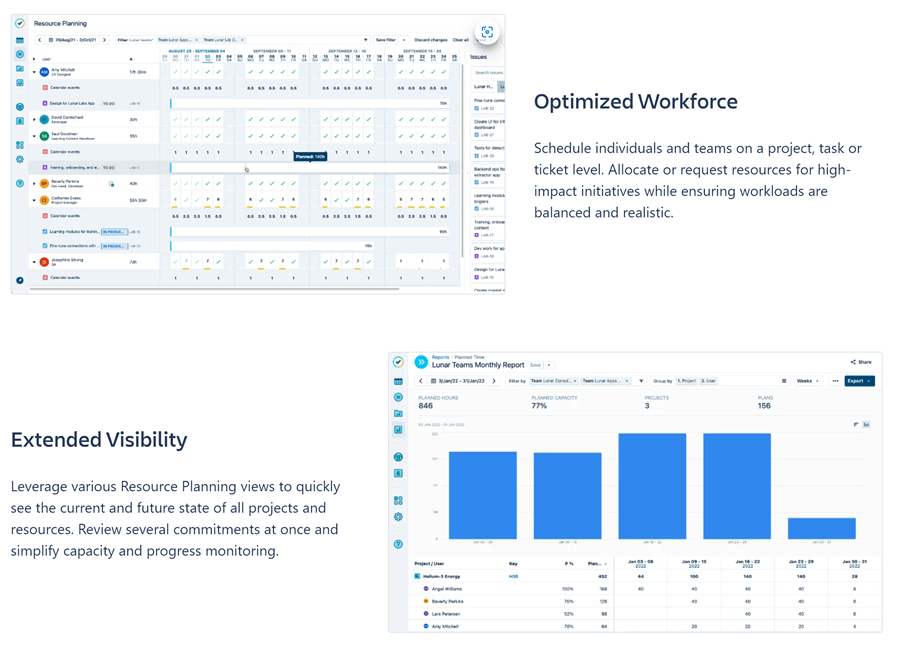
Eine weitere Möglichkeit ist die Integration von Jira mit Microsoft Project (mehr dazu in Tipp 3).
Unser Tool-Tipp: Wollen Sie Ihre PMO-Ressourcen übersichtlich und gut verwalten oder die Ressourcenabstimmung zwischen Projekt und Linie optimal unterstützen? Dann sehen Sie sich den TPG TeamManager als Tool zur Ressourcenplanung an.
Tipp 2: Jira-Dashboards und Roadmaps für bessere Übersicht
In Jira-Projekten können Sie Reports erstellen. Außerdem bietet Jira die Möglichkeit, unter Dashboards auch projektübergreifend eigene Statistiken und Übersichten zu kreieren.
Reports in Jira lassen sich nur für ein bestimmtes Projekt erzeugen. Über die Projektseitenleiste gelangen Sie mit dem Punkt „Reports“ zu einer Vielzahl an Berichten. Solange die Daten in Ihren Projekten vorhanden und gut gepflegt sind, können diese bereits sehr aussagekräftig sein.

Noch mehr Möglichkeiten bieten Jira-Dashboards: Mit ihnen können Sie für Ihr Projektmanagement in Jira ähnliche Daten aus einem oder mehreren Jira-Projekten aggregieren und stets aktuell in einer von Ihnen gewählten Auswahl und Anordnung darstellen. Dabei haben Sie mehr Einstellungsmöglichkeiten als mit reinen Projekt-Reports. Dashboards können Sie außerdem mit anderen Nutzer:innen teilen.
Jira-Dashboards bestehen aus sogenannten „Gadgets“, die Daten in bestimmter Form darstellen (ähnlich wie in Reports), aber konfigurierbar sind. Die folgenden Dashboard-Gadgets können Ihnen dabei besonders hilfreich sein:
- Projects: Eine einfache Liste aller Projekte in Jira, auf die das Dashboard betrachtende Nutzer:innen Zugriff haben. Ein Klick auf den Projektnamen bringt sie direkt in das Projekt in Jira.
- Created vs. Resolved: Zeigt in einer Übersicht, wie viele Issues in einem gewählten Projekt neu eröffnet wurden und wie viele fertiggestellt wurden. Auch dieses Gadget lässt sich über einen entsprechenden Filter, der mehrere Projekte umfasst, für mehr als ein Projekt einrichten. Das folgende Beispiel zeigt Dummy-Daten aus der TPG-Trainingsinstanz. In aktiv und länger genutzten Produktivprojekten können Sie die Ergebnisse noch deutlich granularer darstellen. Sie können besonders dann hilfreich sein, wenn es um die Nachvollziehbarkeit der Effektivität von Fehlerbehebung in einem Produkt geht:
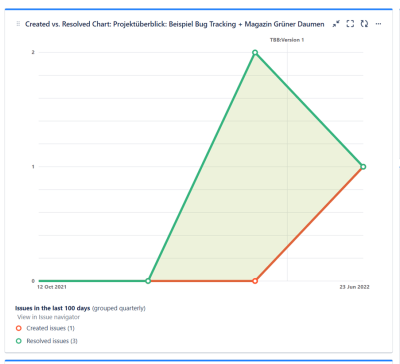
- Wenn Sie in einem PMO für agile Teams arbeiten, dann könnte das „Sprint Health“-Gadget interessant für Sie sein. Zwar kümmern sich selbstverwaltende Scrum-Teams selbst um die „Gesundheit“ ihrer Sprints, aber das PMO kann damit auf lange Sicht Entwicklungen nachverfolgen und den Teams bei Bedarf Unterstützung anbieten.
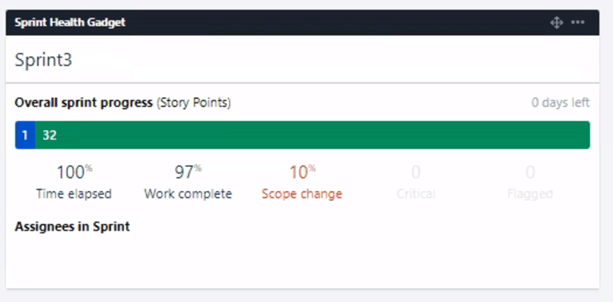
- Jira Road Map: Dieses Gadget zeigt Ihnen an, welche Versionen der Software-Projekte (im Gadget ausgewählte oder „alle Projekte“) geplant sind und wie die Arbeit an diesen Versionen voranschreitet.

Das „Jira Road Map“-Gadget gehört zur Roadmap-Funktionalität in Jira. Diese ist in der Standard-Jira-Lizenz ein einfaches, manuell anpassbares Schwimmbahnen-Diagramm für die Zeitplanung mithilfe von Epics und den darin enthaltenen Issues. Der folgende Screenshot zeigt eine einfache Epic- und Issueplanung in Basic Roadmaps mit teilweise manuell anpassbaren Zeitplanungen.
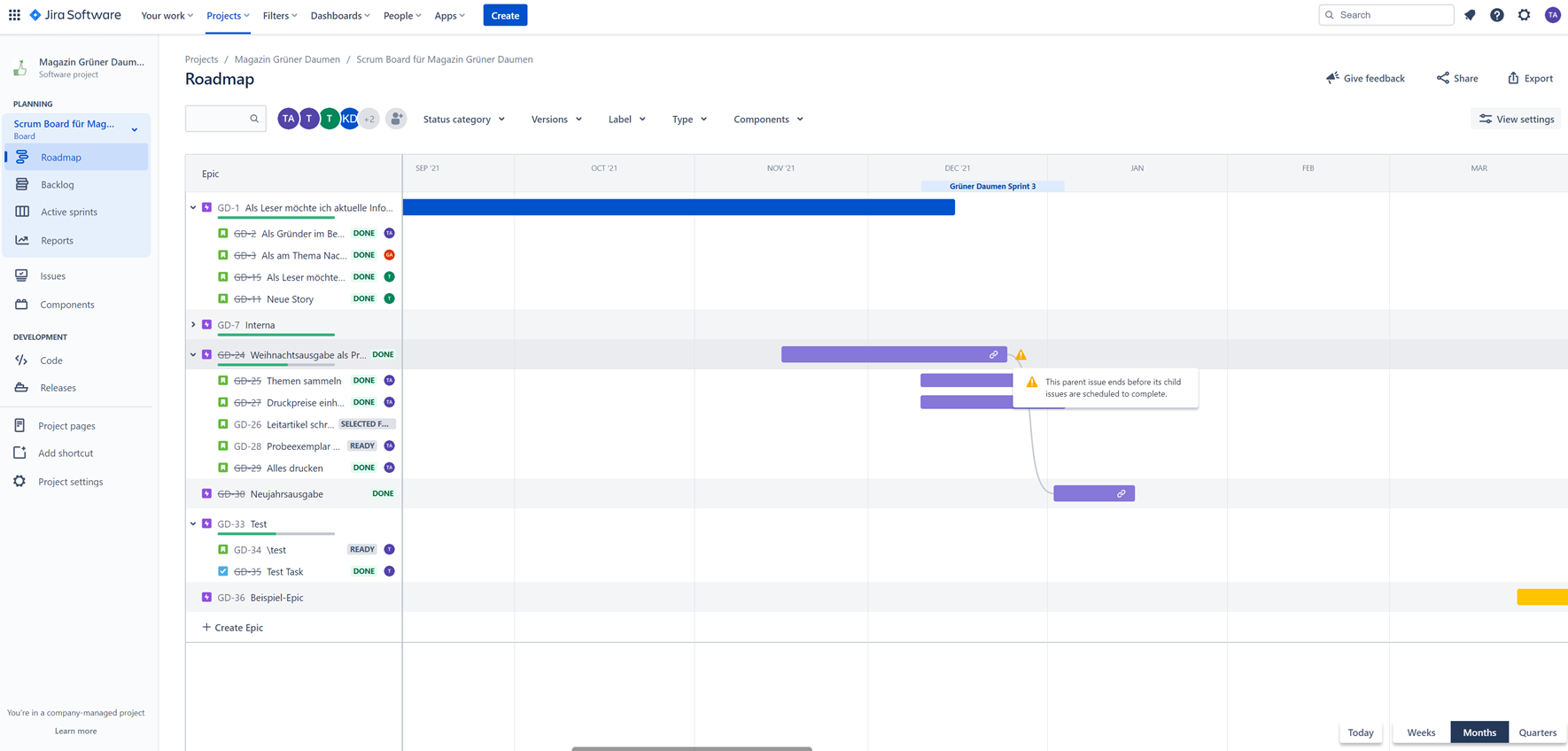
Richtig interessant für PMOs wird Jira Road Map mit der Advanced Road Map, die in Premium- und Enterprise-Lizenzen enthalten ist. Diese kann unter anderem auch Abhängigkeiten zwischen Issues feingranular darstellen und somit einen guten Überblick über den Stand der Arbeit in einem oder mehreren Projekten liefern.
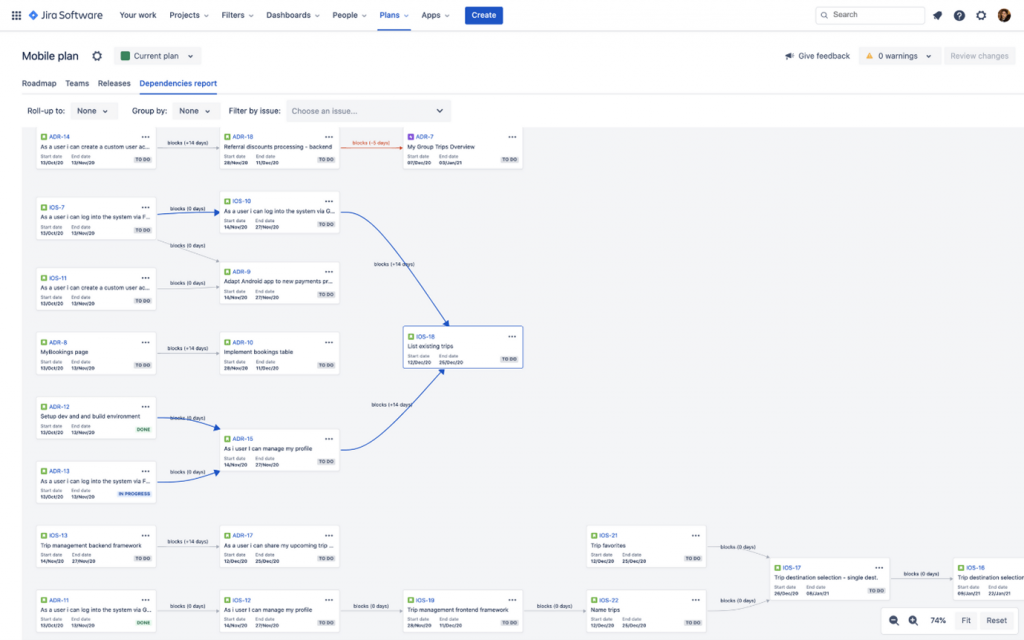
Beim Projektmanagement mit Jira können sich PMOs also grundsätzlich einen Überblick über den Arbeitsstatus in Projekten verschaffen. Allerdings gibt es hier auch Grenzen, wie bereits anfangs erwähnt:
Bitte beachten: Komplettübersichten mit allen für das übergeordnete Projekt- und Portfoliomanagement relevanten Daten bietet Jira auch mithilfe von Dashboards oder Roadmap kaum. Das bedeutet, ein ausschließlich für das Projekt- und Portfoliomanagement optimiertes Tool kann Jira nicht ersetzen.
Apps aus dem Atlassian Marketplace für diesen Zweck (z.B. die erwähnte Tempo-Suite, aber auch Big Picture oder Structure) bereichern Jira hier zwar um einige wichtige Aspekte. Selbst dann können die Lösungen aber mit vollumfänglicher Projektmanagement-Software nicht mithalten.
Um zu einer solch „paradiesischen“ Situation für PMOs zu kommen, hilft Ihnen eine integrierte Umgebung für Multi-Projektmanagement, wie Sie sie im Tipp 3 jetzt kennenlernen. Im folgend herunterladbaren eBook ist „The PPM Paradise“ dargestellt, eine optimale PPM-Umgebung mit ihrem Nutzen und guten Argumenten, unabhängig von der gewählten Technologie.
Jetzt herunterladen: Kostenloses eBook (PDF) zu „The PPM Paradise“
Das sollte eine optimale und anpassbare Lösung für Projekt-, Portfolio- und Ressourcenmanagement (PPM) können – Tipps und wichtige Argumente für Ihre Entscheider. > Download eBook (PDF) „The PPM Paradise“.
Tipp 3: Einfacher arbeiten durch Integration von Jira mit Microsoft Project
Mit der Integration Middleware TPG PSLink können Sie Microsoft Project und Atlassian Jira für Projektmanagement miteinander verbinden. So lassen sich Daten zwischen beiden Anwendungen synchronisieren. Dies bietet sich besonders auf der Ebene von Phasen / Versionen sowie Arbeitspaketen / Epics an:
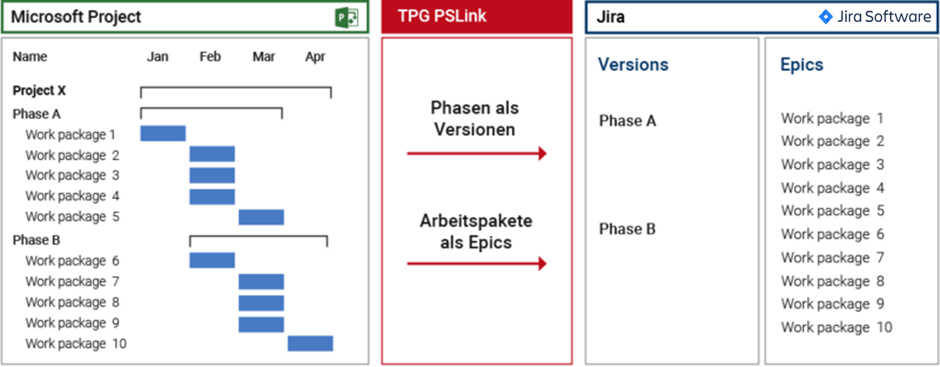
Zurück nach MS Project lassen sich Arbeitsstatus der Issues, Schätzungen etwa in Story Points und die Ist-Werte übertragen (mehr dazu in unserem Blogartikel „Integration MS Project mit Jira oder TFS / DevOps (3 Anwendungsfälle)“):
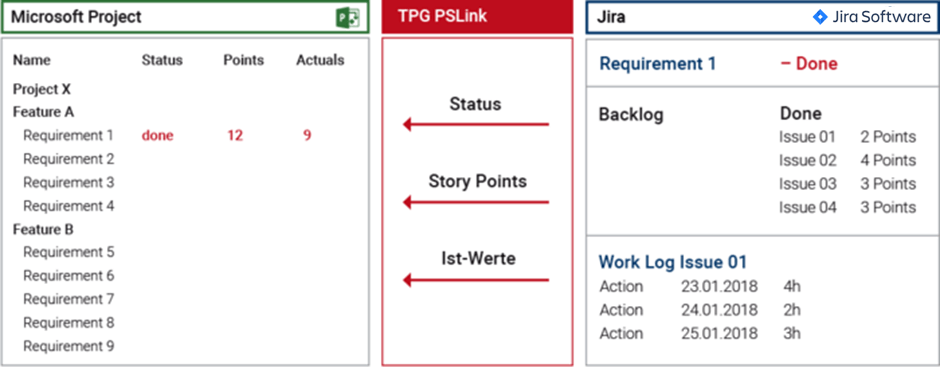
Sobald diese Daten zwischen den beiden Tools synchronisiert wurden, können Sie die Möglichkeiten von Microsoft Project zur Berichterstattung bequem auf Basis aktueller operativer Daten nutzen (siehe auch „ PMO-Reporting: Berichte für Projekt-, Portfolio- und Ressourcenmanagement. Die Teammitglieder des Projekts müssen bei dieser integrierten Lösung keine zwei Tools parallel pflegen. Das erhöht die Akzeptanz und Datenqualität.
Fazit – Jira im Projektmanagement für PMOs nutzbar, mit Grenzen
In diesem Artikel haben Sie gelernt, wie Sie Jira im Projektmanagement bei den verschiedenen PMO-Aufgaben mal mehr und mal weniger unterstützen kann. Als beliebtes Tool für Aufgabenmanagement hat Jira, trotz der vielen erhältlichen Apps, im PMO-Umfeld aber seine Grenzen.
Besonders wenn es um die Darstellung von Projektübersichten und -portfolios geht, kann Jira nicht mit den genau für solche Zwecke gedachten PPM-Tools mithalten. Ideal ist allerdings die Kombination aus PPM- und Aufgabenmanagement-Tools durch eine Integration. Damit lassen sich die Daten zwischen beiden Welten austauschen und sind immer synchron bzw. aktuell. Auch arbeiten die Projektmanager und Teammitglieder mit den für sie gewohnten Tools. Das erhöht die Akzeptanz und Qualität der Daten – wichtig für fundierte und schnelle Entscheidungen im Projektverlauf.
Die Blog-Reihe „Jira für Rollen im Projektmanagement“
Dieser Artikel zu Jira und Confluence ist Teil einer Reihe, in der wir die Möglichkeiten der Tools für verschiedene Rollen beschreiben. Hier die Übersicht:
- Teil 1: Jira für das PMO (dieser Artikel)
- Teil 2: Jira für Scrum Master
- Teil 3: Jira für Product Owner
- Teil 4: Jira für Developer
- Teil 5: Jira Tipps zu Filtern, Dashboard und Berichten
Unsere Tipps zum Schluss: Lernen Sie das individuell anpassbare “The PPM Paradise” kennen – die optimale Umgebung für ein unternehmensweites Projekt-, Programm-, Portfolio- und Ressourcenmanagement (PPM). Laden Sie sich jetzt hier das eBook dazu herunter (nur klicken, ohne Formular).
Und abonnieren Sie unseren Projektmanagement Newsletter mit mehr MS Project Tipps, praxisstarken Artikeln, Webinaren, Podcasts, eBooks etc. für einen höheren Reifengrad-Level Ihres Projektmanagements!
Sie wollen das Gelernte vertiefen, weitere wichtige Tipps erfahren und Ihre Fragen stellen? Dann sind Sie genau richtig bei der TPG Jira Schulung (für Einsteiger, Fortgeschrittene und Experts).
Haben Sie noch Fragen? Dann hinterlassen Sie einen Kommentar, auf den wir in Kürze antworten werden – garantiert.
Immer informiert sein: TPG MonatsInfos abonnieren (praxisstarke Tipps)
Jetz abonnieren und Sie verpassen keine neuen Experten-Tipps in Form von Blogartikeln, Webinaren, eBooks etc. Keine Kosten, kein Risiko, Abmeldung mit nur einem Klick.
* Pflichtfeld | Datenschutzhinweise
Über die Autorin:
Antje Lehmann-Benz, PMP, PMI-ACP, PSM
Antje Lehmann-Benz, PMP, ist Trainerin für Projektmanagement mit einem besonderen Schwerpunkt auf agilen Themen und Scrum Seminaren. Außerdem hat sie Erfahrung in Software-Trainings (JIRA, Confluence) und -Beratung. Neben der Vermittlung von Frameworks und theoretischen Inhalten hat sie Erfahrung in der Anwendung von Agile Games und praktischen Übungen zur Vertiefung der gelernten Inhalte.